win11共享打印机出现错误709怎么办 彻底解决win11共享打印机错误709问题
更新时间:2024-01-08 15:32:00作者:mei
win11系统连接共享打印机不仅节约了能源,同时节约了客户的打印成本,一些用户连接共享打印机时出现错误709,导致连接失败,这种情况卸载“KB5006670”更新即可,下面一起看看操作方法。
解决方法如下:
1、首先同时按下键盘“Win+R”组合键打开运行。
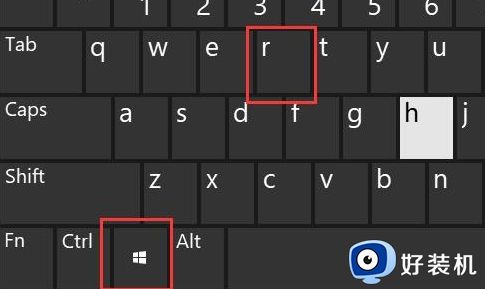
2、接着在其中输入“appwiz.cpl”,点击“确定”。
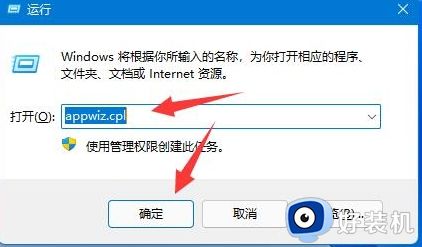
3、然后点击左上角“查看已安装的更新”。

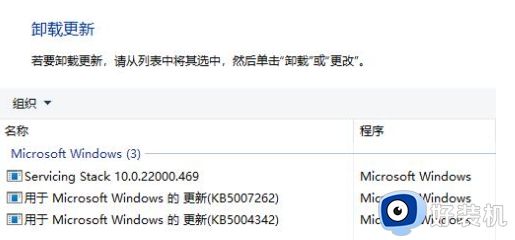
以上教程彻底解决win11共享打印机错误709问题,有遇上一样问题的,赶紧参考上述方法进行解决。
win11共享打印机出现错误709怎么办 彻底解决win11共享打印机错误709问题相关教程
- win11彻底解决打印机共享709错误的方法 win11共享打印机提示0x0000709如何修复
- 解决win11连接共享打印机遇到错误709的方法 win11连接共享打印机错误709如何解决
- win11打印机共享709报错原因及解决方法 win11共享打印机0x00000709如何解决
- win11共享0x0000709怎么回事 win11共享打印机709错误代码的解决教程
- win11 共享打印机709怎么回事 win11连接共享打印机错误709怎么解决
- win11共享打印机0x0000709怎么解决 win11无法连接共享打印机错误0x000709解决方法
- win11共享打印机错误代码0x0000011b如何解决 win11共享打印机错误代码0x0000011b两种解决方法
- win11共享打印机提示000011b怎么办 win11系统共享打印机错误0x0000011b如何处理
- win11添加共享打印机提示错误0x0000709四种修复方法
- win11如何解决共享打印机错误0x000070 win11共享打印机错误0x000070多种解决方法
- win11家庭版右键怎么直接打开所有选项的方法 win11家庭版右键如何显示所有选项
- win11家庭版右键没有bitlocker怎么办 win11家庭版找不到bitlocker如何处理
- win11家庭版任务栏怎么透明 win11家庭版任务栏设置成透明的步骤
- win11家庭版无法访问u盘怎么回事 win11家庭版u盘拒绝访问怎么解决
- win11自动输入密码登录设置方法 win11怎样设置开机自动输入密登陆
- win11界面乱跳怎么办 win11界面跳屏如何处理
win11教程推荐
- 1 win11安装ie浏览器的方法 win11如何安装IE浏览器
- 2 win11截图怎么操作 win11截图的几种方法
- 3 win11桌面字体颜色怎么改 win11如何更换字体颜色
- 4 电脑怎么取消更新win11系统 电脑如何取消更新系统win11
- 5 win10鼠标光标不见了怎么找回 win10鼠标光标不见了的解决方法
- 6 win11找不到用户组怎么办 win11电脑里找不到用户和组处理方法
- 7 更新win11系统后进不了桌面怎么办 win11更新后进不去系统处理方法
- 8 win11桌面刷新不流畅解决方法 win11桌面刷新很卡怎么办
- 9 win11更改为管理员账户的步骤 win11怎么切换为管理员
- 10 win11桌面卡顿掉帧怎么办 win11桌面卡住不动解决方法
